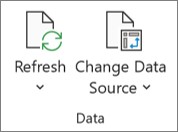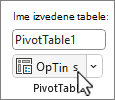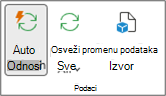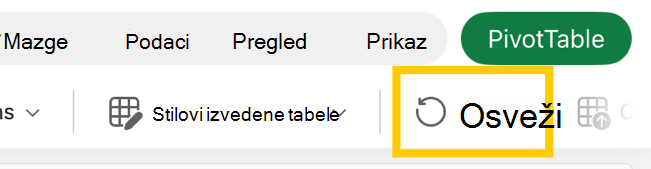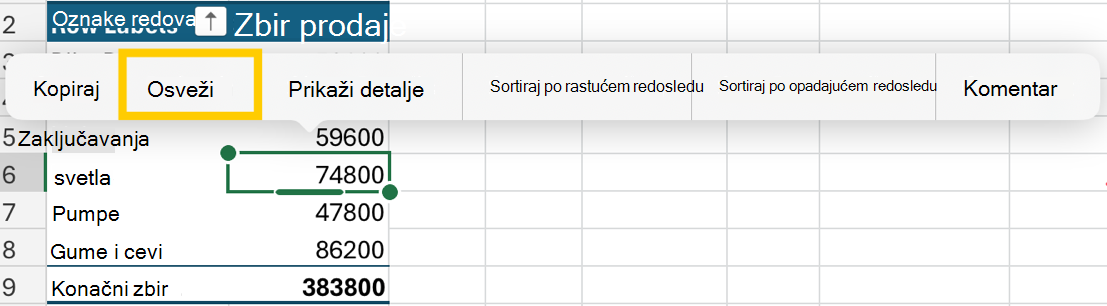U bilo kom trenutku možete da izaberete stavku Osveži da biste ažurirali podatke za izvedene tabele u radnoj svesci. Možete da osvežite podatke za izvedene tabele uvezene iz usluge Power Query, kao što je baza podataka (SQL Server, Oracle, Access i tako dalje), Analysis Services kocka, feed podataka i mnogi drugi izvori. Možete i da osvežite podatke iz Excel tabele kojaautomatski uključuje sve promene u spoljnom izvoru podataka.
U starijim verzijama programa Excel izvedene tabele se ne osvežavaju automatski, ali možete da navedete da se izvedena tabela automatski osvežava kada otvorite radnu svesku koja sadrži izvedenu tabelu. U novijim verzijama programa Excel izvedene tabele mogu automatski da se osveže kada se povezuju sa podacima lokalne radne sveske.
Napomena: Automatsko osvežavanje izvedene tabele trenutno je dostupno učesnicima programa Microsoft 365 Insider.
-
Izaberite izvedenu tabelu da biste prikazali karticu Analiza izvedene tabele .
-
Izaberite
Savet: Možete da kliknete desnim tasterom miša na izvedenu tabelu i izaberete stavku Osveži.
-
Da biste ažurirali sve izvedene tabele u radnoj svesci odjednom, na kartici Analiza izvedene tabele kliknite na strelicu Osveži i odaberite stavku
Ako osvežavanje traje duže nego što ste očekivali, na kartici Analiza izvedene tabele kliknite na strelicu Osveži i odaberite stavku Osveži status da biste proverili status osvežavanja.
Da biste zaustavili osvežavanje, izaberite stavku Otkaži osvežavanje.
Ako se širine kolona i oblikovanje ćelija podataka prilagođavaju kada osvežite podatke izvedene tabele, a ne želite da se to desi, proverite da li su potvrđene sledeće opcije:
-
Na kartici Analiza izvedene tabele izaberite stavku
-
Na kartici Raspored i oblikovanje potvrdite izbor u poljima Automatski uklopi širinu kolona po ažuriranju i Očuvaj oblikovanje ćelija po ažuriranju.
-
Izaberite izvedenu tabelu da biste prikazali karticu Analiza izvedene tabele na traci.
-
Izaberite stavku
-
Na kartici Podaci potvrdite izbor u polju Osveži podatke pri otvaranju datoteke.
Nove izvedene tabele kreirane od lokalnih podataka radne sveske podrazumevano će imati uključeno automatsko osvežavanje.
Napomena: Ako radna sveska sadrži postojeće izvedene tabele sa isključenim automatskim osvežavanjem, sve nove izvedene tabele koje koriste iste izvorne podatke takođe će isključiti automatsko osvežavanje.
Postoje dva načina za uključivanje ili isključivanje automatskog osvežavanja: putem kartice Analiza izvedene tabele ili opcija izvedene tabele.
Važno: Automatsko osvežavanje se po izvoru podataka podešava, tako da uključivanje ili isključivanje utiče na sve izvedene tabele povezane sa tim izvorom podataka.
Na kartici Analiza izvedene tabele:
-
Izaberite izvedenu tabelu da biste prikazali karticu Analiza izvedene tabele .
-
Izaberite
U opcijama izvedene tabele:
-
Izaberite izvedenu tabelu da biste prikazali karticu Analiza izvedene tabele .
-
Izaberite stavku
-
Na kartici Podaci potvrdite ili opozovite izbor u polju za potvrdu Automatski osveži kada se promeni izvor podataka.
Savet: Da biste promenili podrazumevanu postavku automatskog osvežavanja za nove izvedene tabele: Izaberite stavke Datoteke > Opcije > Podaci > Opcije podataka, a zatim izaberite stavku Uredi podrazumevani raspored. U dijalogu Opcije izvedene tabele otvorite karticu Podaci i opozovite izbor u polju za potvrdu Automatski osveži kada se izvorni podaci promene.
-
Izaberite izvedenu tabelu da biste prikazali karticu Izvedena tabela na traci.
-
Kliknite na strelicu nadole Osveži sve u grupi podataka i odaberite stavku Osveži.
Savet: Možete da kliknete desnim tasterom miša na izvedenu tabelu i izaberete stavku Osveži.
-
Da biste ažurirali sve izvedene tabele u radnoj svesci odjednom, na kartici Izvedena tabela izaberite stavku Osveži sve.
Ako se širine kolona podataka prilagođavaju kada osvežite podatke izvedene tabele, a ne želite da se to desi, proverite da li je potvrđen izbor sledeće opcije:
-
Na kartici Izvedena tabela izaberite stavku
Savet: Možda ćete morati da izaberete stavku Prikaži na traci da biste došli do postavki.
-
U oknu Postavke izvedene tabele sa desne strane izaberite stavku Automatski uklopi širine kolona pri osvežavanju u okviru Sortiranje i prikaz.
-
Na kartici Izvedena tabela izaberite stavku
Savet: Možda ćete morati da izaberete stavku Prikaži na traci da biste došli do postavki.
-
U oknu Postavke izvedene tabele sa desne strane izaberite stavku Osveži podatke pri otvaranju datoteke.
Nove izvedene tabele kreirane od lokalnih podataka radne sveske podrazumevano će imati uključeno automatsko osvežavanje.
Napomena: Ako radna sveska sadrži postojeće izvedene tabele sa isključenim automatskim osvežavanjem, sve nove izvedene tabele koje koriste iste izvorne podatke takođe će isključiti automatsko osvežavanje.
Postoje dva načina da uključite ili isključite automatsko osvežavanje: putem kartice izvedene tabele ili okna Postavke izvedene tabele.
Važno: Automatsko osvežavanje se po izvoru podataka podešava, tako da uključivanje ili isključivanje utiče na sve izvedene tabele povezane sa tim izvorom podataka.
Na kartici Izvedena tabela:
-
Izaberite izvedenu tabelu da biste prikazali karticu Izvedena tabela na traci.
-
Izaberite
U postavkama izvedene tabele:
-
Na kartici Izvedena tabela izaberite stavku
-
U oknu Postavke izvedene tabele sa desne strane idite na odeljak Osvežavanje i čuvanje i proverite ili opozovite izbor u polju za potvrdu Osveži podatke automatski.
-
Izaberite izvedenu tabelu da biste prikazali karticu Analiza izvedene tabele .
-
Izaberite stavku
Savet: Možete da kliknete na izvedenu tabelu i izaberete stavku Osveži.
-
Da biste ažurirali sve izvedene tabele u radnoj svesci odjednom, na kartici Analiza izvedene tabele kliknite na strelicu Osveži i odaberite stavku
Ako osvežavanje traje duže nego što ste očekivali, na kartici Analiza izvedene tabele kliknite na strelicu Osveži i odaberite stavku Osveži status da biste proverili status osvežavanja.
Da biste zaustavili osvežavanje, izaberite stavku Otkaži osvežavanje.
Ako se širine kolona i oblikovanje ćelija podataka prilagođavaju kada osvežite podatke izvedene tabele, a ne želite da se to desi, proverite da li su potvrđene sledeće opcije:
-
Izaberite izvedenu tabelu da biste prikazali karticu Analiza izvedene tabele .
-
Izaberite stavku Opcije, a zatim ponovo opcije.
-
Na kartici Raspored izaberite automatski uklopi širine kolona pri ažuriranju i Očuvaj oblikovanje ćelija pri ažuriranju .
-
Izaberite izvedenu tabelu da biste prikazali karticu Analiza izvedene tabele .
-
Izaberite stavku Opcije, a zatim ponovo opcije.
-
Na kartici Podaci izaberite stavku Osveži podatke prilikom otvaranja datoteke.
Nove izvedene tabele kreirane od lokalnih podataka radne sveske podrazumevano će imati uključeno automatsko osvežavanje.
Napomena: Ako radna sveska sadrži postojeće izvedene tabele sa isključenim automatskim osvežavanjem, sve nove izvedene tabele koje koriste iste izvorne podatke takođe će isključiti automatsko osvežavanje.
Postoje dva načina da uključite ili isključite automatsko osvežavanje: putem kartice Analiza izvedene tabele ili dijaloga Opcije izvedene tabele.
Važno: Automatsko osvežavanje se po izvoru podataka podešava, tako da uključivanje ili isključivanje utiče na sve izvedene tabele povezane sa tim izvorom podataka.
Na kartici Analiza izvedene tabele:
-
Izaberite izvedenu tabelu da biste prikazali karticu Analiza izvedene tabele .
-
Izaberite
U opcijama izvedene tabele:
-
Izaberite izvedenu tabelu da biste prikazali karticu Analiza izvedene tabele .
-
Izaberite stavku
-
Izaberite karticu Podaci i potvrdite ili opozovite izbor u polju za potvrdu Automatski osveži kada se izvor podataka promeni.
Važno: Izvedena tabela na iPad uređaju dostupna je klijentima koji koriste Excel na iPad uređaju verzije 2.82.205.0 i novije verzije. Da biste pristupili ovoj funkciji, uverite se da je aplikacija ažurirana na najnoviju verziju putem App Store.
Dodirnite bilo gde u izvedenoj tabeli da biste prikazali karticu izvedene tabele na traci, a zatim dodirnite stavku Osveži.
Druga mogućnost je da pritisnete i držite ćeliju bilo gde u opsegu izvedene tabele, a zatim dodirnete stavku Osveži.
Potrebna vam je dodatna pomoć?
Možete uvek da postavite pitanje stručnjaku u Excel Tech zajednici ili da potražite pomoć u Zajednicama.